电话
4007654355
随着互联网的发展,安全问题越来越受到重视。使用SSL/TLS协议可以为网站提供安全的传输通道,确保数据在客户端和服务器之间的传输过程中不被窃取或篡改。本文将介绍如何在IIS(Internet Information Services)中设置SSL证书并启用HTTPS。

在开始之前,请确保你已经拥有了一个有效的SSL证书。如果你还没有SSL证书,可以通过以下几种方式获取:
– 从受信任的CA(证书颁发机构)购买SSL证书;
– 使用Let’s Encrypt等免费的SSL证书服务;
– 对于测试环境,可以自签名证书。
确保你的IIS服务器已正确安装,并且你的网站能够在HTTP模式下正常运行。
你需要将SSL证书文件导入到IIS中。
1. 打开“Internet信息服务(IIS)管理器”。你可以通过搜索栏输入“IIS”来找到它。
2. 在左侧的连接窗格中,选择你的服务器名称,然后双击“服务器证书”。
3. 在右侧的操作窗格中点击“导入”,按照向导提示选择证书文件(.pfx格式),输入密码后完成导入过程。
4. 导入成功后,你会在服务器证书列表中看到新添加的SSL证书。
接下来,我们需要将SSL证书与目标网站进行绑定,以启用HTTPS访问。
1. 在IIS管理器中展开左侧的站点列表,找到你要配置SSL的网站。
2. 右键单击该网站并选择“编辑绑定…”。
3. 在弹出的窗口中点击“添加”按钮。
4. 在类型中选择https,填写对应的IP地址(通常为所有未分配),端口号默认为443,然后在SSL证书下拉菜单中选择刚刚导入的证书。
5. 点击“确定”保存设置。
为了进一步提高安全性,建议对整个站点实施重定向策略,使所有HTTP请求都自动跳转到HTTPS版本。
1. 依旧在IIS管理器中选中目标网站。
2. 在中间的功能视图中找到并双击“URL重写”。
3. 如果没有预先安装此功能,可以从Web平台安装程序中下载并安装它。
4. 点击右侧的“添加规则(S)…”,然后选择“空白规则”。
5. 给规则命名,例如“Force HTTPS”。
6. 在“匹配URL”部分,保持默认设置即可。
7. 在“条件”部分添加一个条件:{HTTPS}等于OFF。
8. 在“操作”部分设置如下:
– 操作类型:重定向
– 重定向URL:https://{HTTP_HOST}{REQUEST_URI}
– 重定向类型:永久(301)
完成上述操作后,尝试访问你的网站。浏览器地址栏应该显示为绿色锁图标,表示连接是安全的。可以通过各种在线工具如SSL Labs提供的SSL Test服务来检查你的SSL配置是否正确无误。
通过以上步骤,我们已经在IIS中成功设置了SSL证书并启用了HTTPS。这不仅提高了用户访问的安全性,也有助于提升搜索引擎排名。定期更新SSL证书以及遵循最新的安全实践同样重要。
# 广西网站建设工作室排名
# 房山区自制网站建设内容
# 银川网站建设项目教程
# 企业供需网站建设
# 德令哈公司网站建设
# 祝福网站建设路
# 装饰网站建设项目方案书
# 沈阳最新网站建设团队
# 潞城旅游网站建设
# 佛山建设网站注意事项
# 崇左商城网站建设
# 网站建设速成
# php网站建设到护卫神
# 黄冈专业的网站建设服务
# 商业业态网站建设流程
# 泉州网站建设工作
# 沧浪苏州网站建设
# 网站建设的合同模板
# 辽宁企业网站建设怎么样
# 界石营销型网站建设
相关栏目:
【
SEO优化2895 】
【
网络营销10 】
【
网站运营10 】
【
网络技术17278 】
【
网络推广11033 】
邮箱:915688610@qq.com
Q Q:915688610
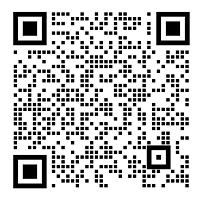

现代拖拽式CMS通过组件原子化、动态样式系统和开放生态,成功...

本文系统阐述了齐河建站公司如何通过营销型网站建设与SEO优化...

本文详细解析魔毅自助建站系统的核心功能与操作指南,涵盖模板定...

本文详细解析魔方云NAT建站的端口转发实现方案,涵盖端口限制...

中企动力提供高端网站建设与定制开发一站式解决方案,涵盖战略咨...

本文解析高端智能建站服务的核心要素,涵盖品牌定制、技术架构、...

高端品牌官网建设需融合战略定位、视觉设计、内容策略与技术架构...

高端建站的三大核心要素——定制模板、企业官网与响应式设计优化...

本文解析高端企业智能建站系统的核心技术架构与实施策略,涵盖模...

高端云建站费用包含基础设施、设计开发、安全认证等核心成本,常...